Bezplatné alternativy k Microsoft Office. Bezplatné programy ke stažení zdarma
Klasický Shell- bezplatný návratový program stejný pohled klasické startovací menu operační systémy ah Windows 10, Windows 8.1, Windows 8, Windows 7, Windows Vista. Program mění vizuální zobrazení prvků operačního systému Windows pro pohodlnější použití.
Mnoho uživatelů má nepříjemnosti při používání nabídky Start kvůli tomu Windows vývojář, společnost Microsoft Neustále mění nastavení, možnosti a vzhled nabídky Start.
Mnoho uživatelů se proto chce vrátit klasické menu"Start" pro operační systémy Windows 10, Windows 8.1, Windows 8. V operačním systému systém Windows 7 uživatelů změní vzhled nabídky Start ve stylu operačního systému Windows XP.
Bezplatný program Classic Shell se vrací klasický vzhled Nabídka Start vám umožňuje provádět rozsáhlé přizpůsobení stylů zobrazení, možností a vzhledu nabídky Start.
Program Classic Shell se skládá ze tří částí:
- Klasický Nabídka Start- návrat klasické nabídky Start
- Klasický průzkumník – Přidání panelu nástrojů do Průzkumníka Windows
- Klasický IE - přizpůsobení panelů v prohlížeči internet Explorer
V tomto článku se podíváme na fungování komponenty Classic Start Menu, která umožňuje vytvořit starou nabídku Start v operačním systému Windows. Ne všichni uživatelé potřebují další součásti programu.
Program Classic Shell funguje v ruštině. Program Classic Shell si můžete stáhnout z oficiálních stránek vývojáře. Na stránce stahování vyberte soubor „Classic Shell x.x.x (Russian)“, který chcete stáhnout do počítače.
klasický shell ke stažení
Instalace Classic Shell
Instalace programu Classic Shell probíhá v ruštině a nezpůsobuje žádné potíže. Projděte si průvodce instalací Classic Shell jeden po druhém.
V okně" Vlastní instalace» Musíte vybrat součásti aplikace, které chcete nainstalovat do počítače. Ve výchozím nastavení jsou k instalaci vybrány všechny součásti.
Chceme vrátit klasickou nabídku Start, takže nám stačí ponechat komponenty „Classic Start Menu“ a „Classic Shell Update“ (pro automatické aktualizace).
Komponenty „Classic Explorer“ a „Classic IE“ mění vzhled Průzkumníka a internetový prohlížeč Explorer a ne všichni uživatelé takové změny potřebují. Proto zakažte instalaci těchto součástí.
Classic Shell pro Windows 10
Po kliknutí levým tlačítkem myši na nabídku Start se zobrazí klasická nabídka Start ve stylu Windows 7 nainstalovaná v operačním systému Windows 10 Takto vypadá nabídka Start s výchozím nastavením.

Klasická nabídka Start pro Windows 8.1 nebo Windows 8 bude vypadat podobně.
Nastavení Classic Shell
Po instalaci aplikace se otevře okno „Možnosti klasické nabídky Start“. V tomto okně se konfigurují všechny parametry programu.
Nastavení Classic Shell můžete kdykoli změnit. Chcete-li to provést, klepněte na klikněte pravým tlačítkem myši myší na nabídku „Start“ a v kontextové nabídce vyberte „Nastavení“.

Na kartě „Styl nabídky Start“ můžete vybrat klasický styl nabídky Start ve stylu operačních systémů Windows XP nebo Windows 7.
Při výchozím nastavení se zobrazí plocha standardní tlačítko"Start". Místo obrázku tlačítka z operačního systému můžete nastavit obrázek z Classic Shell (dvě možnosti) nebo přidat vlastní vlastní obrázek, pokud máte podobný obrázek.
Ve výchozím nastavení se hlavní nastavení v programu provádějí na kartách: „Styl nabídky Start“, „Základní nastavení“, Kryt, „Přizpůsobení nabídky Start“.

Chcete-li nakonfigurovat další parametry v programu Classic Shell, zaškrtněte políčko vedle položky „Zobrazit všechny parametry“.
Poté budou k dispozici další nastavení na kartách: „Zobrazení nabídky“, „Tlačítko Start“, „Hlavní panel“, „ Nastavení systému Windows 10", "Kontextová nabídka", "Zvuky", "Jazyk", "Ovládání", "Hlavní nabídka", " Obecné chování“, „Vyhledávací pole“.

Přestože je program ve výchozím nastavení nakonfigurován optimálně, uživatel může experimentováním s nastavením nezávisle měnit nastavení aplikace tak, aby vyhovovala jeho potřebám. Chcete-li to provést, vyberte nastavení a podívejte se, co se stalo po jejich změně. Pokud se ukáže, že jste to se změnami nastavení trochu přehnali, můžete vrátit nastavení programu na výchozí hodnoty.
V nastavení aplikace můžete skrýt zbytečné funkce, změnit zobrazení položek a ikon, změnit pořadí položek, odebrat položky z nabídky Start.
Chcete-li to provést, vyberte prvek, vyberte příkaz a zobrazte. Po kliknutí pravým tlačítkem požadovaný prvek, vyberte doplňkové funkce.
Na záložce „Skin“ můžete vybrat obal pro standardní nabídku „Start“. Ve výchozím nastavení Windows 10 používá vzhled Metro. Můžete si vybrat další kryty: " Windows Aero", "Metallic", "Midnight" nebo "Windows 8", minimalistická možnost "Classic Skin" nebo možnost "No Cover".

Nastavení parametrů Classic Shell lze uložit do souboru XML, aby bylo možné načíst nastavení z tohoto souboru nová instalace Klasické programy Shell. K tomu použijte tlačítko „Archivovat parametry“, vyberte správná možnost: „Uložit do souboru XML“ nebo „Načíst z XML soubor" Chcete-li obnovit výchozí nastavení programu, vyberte možnost „Obnovit všechna nastavení“.
Odstranění Classic Shell
Program Classic Shell je odinstalován standardním způsobem. Pokud program nebyl správně odinstalován nebo se během procesu odinstalace vyskytly nějaké problémy, použijte speciální utilita který lze stáhnout zde.
Závěry článku
Bezplatný program Classic Shell nainstaluje do operačního systému Windows alternativní (dříve klasickou) nabídku Start. Po instalaci programu do počítače se uživatel může vrátit ke klasickému zobrazení nabídky Start ve Windows 10, Windows 8.1, Windows 8, Windows 7 a provádět další změny vzhled a možnosti nabídky Start.
Pro většinu Uživatelé Windows 10, které měly potíže s přechodem předchozí Windows 7 pro nový operační systém, bude to dobrá zpráva Klasická aplikace Shell. Co je to za program a jaký zajímavé funkce může uživateli nabídnout, což budeme zvažovat v rámci tohoto článku.
O programu
Hlavním cílem programu Classic Shell je upravit nabídku Start a možnost upravit ji tak, aby vyhovovala vašim potřebám, a také zavést do Průzkumníka další funkce. Obecně vám umožňuje:
- Přizpůsobte si nabídku Start pomocí několika šablon.
- Upravte tlačítka Start pro Windows 7, 8, 10.
- Prohledávejte soubory a dokumenty.
- Získejte rychlý přístup k často používaným programům.
- Flexibilně přizpůsobte nabídku Start tak, aby vyhovovala vašim potřebám.
Program také přidává do Průzkumníka další funkce, jako je „stavový řádek“ a „panel nástrojů“.
Nástroj je v angličtině (s možností aktualizace na Ruská verze), distribuován zdarma. Můžete si jej stáhnout z oficiálních stránek vývojáře. Instalace je přímočará.
Nastavení a funkce
Po dokončení instalace se zobrazí okno se styly:
- Na první kartě si můžete vybrat styl, ve kterém bude vaše nabídka Start navržena. Celkem jsou tři možnosti: klasická, klasická se dvěma reproduktory a Styl Windows 7.

- Druhá záložka umožňuje dále konfigurovat klávesové zkratky.

- Na třetí kartě můžete vybrat vzhled, který chcete navrhnout v nabídce Start.

- Čtvrtá záložka nabízí osobní nastavení Nabídka Start. Zde můžete nastavit, které prvky a jak se budou zobrazovat v nabídce Start.

- Pokud zaškrtnete políčko vedle „Zobrazit všechna nastavení“, otevře se dalších 10 záložek, které vám umožní flexibilně přizpůsobit vzhled nabídky a upravit dostupné funkce.

Rada! Pokud vám to není příjemné anglické rozhraní program, můžete nainstalovat ruský jazyk. Chcete-li to provést, otevřete kartu „Jazyk“, vyberte „Ru“ a klikněte na „Kliknutím sem jej nainstalujete“. Poté panel zavřete a spusťte Nastavení klasické nabídky Start.

Zde je několik příkladů rychlého přizpůsobení nabídky Start systému Windows 10:
- Styl Windows 7 → Klasický vzhled.

- Klasický styl → Metro.

- Klasika se dvěma sloupci → Windows XP Luna.

- Styl Windows 7 → Kovový.

Samotné tlačítko Start můžete upravit. Klikněte na tlačítko „Nahradit tlačítko Start“ a vyberte dvě navrhované možnosti nebo připojte vlastní. Program pracuje pouze s formáty .bmp a .png. 
Odstranění
„Odinstalovat a změnit programy“ vám pomůže odebrat program:

Závěr
Obecně platí, že program osloví uživatele, kteří chtějí diverzifikovat standardní menu Začněte s něčím novým, stejně jako pro ty, kteří toužili po první desítce za standardním startem Nabídka Windows 7. Program navíc umožňuje jemné doladění systémové aplikace a programy v nabídce Start. A to je výhodné, pokud často přistupujete k nastavení klasického „Ovládacího panelu“, který již byl odstraněn z nabídky rychlého přístupu (Win+X) ve Windows 10 Insider Preview.
Práce na počítači bez kancelářské aplikace- to není práce. Bez nich nebudete moci otevřít nejoblíbenější formáty mezi uživateli: doc, docx, xlsx a tak dále. Mnoho lidí volí ze zvyku kancelářský oblek Microsoft Office.
Ale pokud nechcete používat pirátské kopie, aktualizovat, opravovat hloupé chyby (to znamená dělat práci místo samotné aplikace), chytit recenze nejvhodnějších analogů.
Open Office
Tento program, který nahrazuje Word, je nejlepší analog Microsoft Office. A pokud máte zjevné problémy s kanceláří balíčky Windows 8, zvolte tento analog Microsoft Word a Excel. Stačí spustit program a uvidíte jeho návrhy.

Názvy dokumentů se shodují s jejich účelem a mají odpovídající analogy ms office: Textový dokument- toto je stejný Word, tabulka je bezplatná obdoba Excelu. Jediným rozdílem je rozhraní. Přesvědčte se sami: zde se můžete podívat, kdo a proč může nahradit Microsoft Office (ms office):

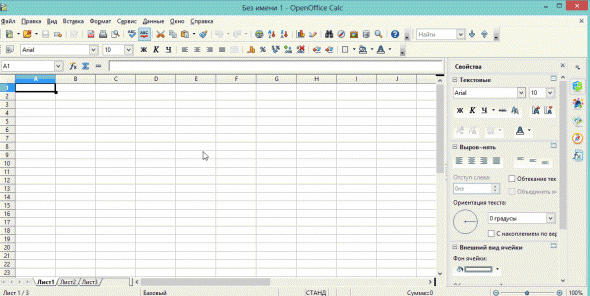
Proč zvolit tento balíček? Mnozí tvrdí, že funguje mnohem rychleji než obvyklý Microsoft Office. Zde je několik dalších důvodů:
- bezplatný a ruský analog MS Office;
- má stejný balík dokumentů;
- má podobné rozhraní a rozložení hlavních nástrojů a tlačítek;
- Podporováno nejoblíbenějšími moderními operačními systémy.
Libre Office
Víte, čím můžete nahradit Word nebo Excel, pokud máte v počítači nainstalovaný 64bitový systém? Správně - Váhy.

Zde jsou všechny stejné balíčky dokumentů, které známe z Microsoft Office. Zde jsou jeho hlavní výhody oproti „starému muži“.
Výhody používání Libre Office:
- zabírá mnohem méně místa na vašem počítači;
- zcela bezplatný a domácí analog Microsoft Office;
- kompletně rusifikován a také dodatečně přeložen do 30 dalších cizích jazyků;
- tento bezplatný analog Microsoft Office (pro Windows 8 nebo jiný OS) pracuje a podporuje mnoho formátů;
- práce s ním bude mnohem rychlejší a pohodlnější než s kanceláří;
- má podobné rozhraní.
Abiword
Pokud by vám předchozí příklady nestačily, víme, co ještě může nahradit Microsoft Office – to je Abiword.

Výhody používání Abiword:
- vysoce kvalitní ruský analog Microsoft Office;
- malý objem;
- jednoduchý a přehledný design.
Tento balíček dokumentů má však některé nevýhody:
- Není zde tolik funkcí jako v běžném MS Office;
- program nepodporuje populární formát docx, se kterým nyní pracuje mnoho lidí.
Nyní se můžete seznámit s novými programy, které jsou určeny k řešení vašich studentských problémů. Pokud vám vybraný balíček nedokáže pomoci, kontaktujte nás studentský servis, kde vám pomohou, pomohou, podpoří vás!
Pokud jste zakoupili počítač bez předinstalovaného standardní programy, budete si muset vše hledat sami potřebný software. Jednou z prvních věcí, kterou potřebujete, je samozřejmě Microsoft Office. Díky tomuto programu můžete otevírat soubory s oblíbenými formáty: .doc, .docx, .xlsx atd. Ale jak víte, tato služba je placená a poměrně drahá a není dostupná pro každého. Uživatel má na výběr: hledat pirátská verze, který může poškodit váš počítač, nebo najít analog Microsoft Office.
Obrovský výběr
Ukázalo se, bezplatné alternativy Tento balíček má mnoho aplikací. Můžete najít software, jehož rozhraní osloví každého. Nejznámější jsou dnes OpenOffice a LibreOffice. Software je docela pohodlný a během instalace nevyžaduje hackerské dovednosti.
Ke zvážení jsou i další možnosti. Nehledě na to, že tyto aplikace nemohou zcela nahradit oblíbený balíček kancelářské programy, nicméně většina z nich je nejlepší bezplatná možnost.
Otevírací
První bezplatnou obdobou Microsoft Office je OpenOffice. Tato sada kancelářských aplikací může snadno konkurovat komerčním službám. Má oblíbené formáty souborů a také pohodlné a známé rozhraní. OpenOffice byl první, kdo podporoval Formát OpenDocument. Nyní aplikace tohoto balíčku fungují na všech operačních systémech, včetně Linuxu a Macu. Tato kolekce se nyní nazývá Apache OpenOffice.
Příběh
„Zárodek“ tohoto balíčku se poprvé objevil v roce 1999. Zpočátku to byl StarOffice, který provozovali Němci. Pak ho koupila jiná firma. Samotný OpenOffice.org začal fungovat v roce 2000.
O tři roky později se vývojáři rozhodli software aktualizovat. Jejich hlavní úkol bylo navázat interakci s populárními balíček Microsoft Kancelář. Bylo potřeba zapracovat na výkonu, jelikož byly zvýšené nároky na paměť PC a také zpomalování práce.
Potřebné zlepšení skriptovací jazyk, zlepšit integraci, vytvořit odlehčené rozhraní, vytvořit novou databázi SQL. Aktualizovaný analog Microsoft Office byl vydán v roce 2005. První praktické pokusy poukázaly na nedostatky, které byly během dvou měsíců rychle odstraněny.
Později bylo rozhodnuto aktualizovat program jednou za 3 měsíce. Dnes stabilní verze považováno za 3.0. Vyšlo v roce 2008.
Problémy
Zvěsti o OpenOffice.org se již dlouho šíří internetem. Mnozí věděli o nespokojenosti zaměstnanců firmy. Bylo nutné vyřešit hlavní problémy. Stížnosti se týkaly „nepružnosti“ projektu a nedostatku vedení. Struktura se musela transformovat a zefektivnit. Bylo potřeba najít přístup, ve kterém by měli aktivní vývojáři přístup k projektu.
V důsledku toho zaměstnanci OpenOffice.org zorganizovali vlastní společnost The Document Foundation, která jim umožnila pokračovat ve vývoji kancelářského projektu. Tak se zrodil LibreOffice, o kterém si povíme později.
Oracle se zároveň rozhodne převést práva na svůj projekt na Apache Foundation. Tak vzniká Apache OpenOffice. Nadace se rozhodla změnit licenci balíčku a později vyjádřila z této události zklamání. V návodu je doporučeno používat LibreOffice. Již v září 2016 projektový manažer oznámil možnost uzavření OpenOffice. Tato obdoba Microsoft Office nyní trpí nejen nedostatkem kvalifikovaných zaměstnanců, ale také nemožností opravit bezpečnostní chyby.
Sloučenina
I když neexistuje žádné oficiální prohlášení vedení o uzavření Apache OpenOffice, stojí za to zvážit složení jejich balíčku. Je velmi podobný slavné komerční alternativě. To zahrnuje:

Poptávka
Od svého vytvoření byl tento bezplatný analog Microsoft Office nainstalován na počítačích podniků a organizací. Jeho popularita byla způsobena bezplatnou licenci. Od roku 2007 tento balíček používá Rostelecom. A o něco později se k ní připojila Nadace Ruské federace a federální služba soudní vykonavatelé.
V roce 2010 se Německo rozhodlo provést průzkum, který ukázal, že tato sada bezplatných kancelářských programů byla nainstalována na počítačích 21 % uživatelů v zemi. Dříve to mnoho mocností začalo aktivně zavádět pro své vládní agentury. V Německu tuto aplikaci využívalo ministerstvo zahraničních věcí, ve Francii policie, v Belgii ministerstvo spravedlnosti, v Nizozemsku administrativa Amsterdamu.
Ztráty
Jednou z hlavních ztrát bylo, že Ubuntu opustilo OpenOffice a přešlo na svou dceřinou společnost LibreOffice. Nyní je nemožné nazývat tento analog Microsoft Office pro Linux. Pro Apache OpenOffice to byla velká ztráta.
Větev
Mezitím se obor dále rozvíjí. V roce 2010 vznikl multiplatformní kancelářský balík, který sdružoval nejen vývojáře OpenOffice, ale i další specialisty – cca 480 programátorů. Firma nyní působí pod vedením The Document Foundation. Tato organizace je nezisková a žije tedy pouze z darů a investic. Tato obdoba Microsoft Office pro Mac, Windows, Linux se efektivně vyvíjí. Používá se jak na domácích PC, tak v vzdělávací instituce, komerční organizace a velké společnosti.
Směr
LibreOffice zvolil úspěšnou strategii, která staví na aktivní účasti společnosti na vývoji projektu. Programátoři navíc doufají, že se sloučí s dalšími doplňky. Úspěšné zkušenosti v tomto směru již existují: společnosti se podařilo sloučit bývalý projekt OpenOffice - Go-oo.

Popularita
Navzdory skutečnosti, že tento analog Microsoft Office je aktivně používán od roku 2011, již získal popularitu v mnoha zemích po celém světě. Mnoho z těch, kteří dříve používali OpenOffice.org, přešlo na nová verze, to zahrnuje organizace ve Francii.
LibreOffice používají nemocnice v Kodani, správa Las Palmas, Jižní Tyrolsko, Valencia, Toulouse. Balíček využívá také mnoho světových organizací: metalurgická společnost Evraz, Citigroup atd.
Uživatelé a organizace, které si dříve zakoupily Microsoft Office, si nyní pro své účely vybírají LibreOffice. Je známo, že italská armáda také preferovala volný analog. Do příštího roku by mělo být převedeno více než 75 tisíc uživatelů a do roku 2020 dalších 25 tisíc. Výběr LibreOffice podle úřadů ušetří více než 29 milionů eur.

Velký výběr
Ukazuje se, že existuje spousta alternativ ke slavnému komerčnímu kancelářskému balíku. Jedním z nich je SSuite Office. Tento program je také zdarma. Balíček obsahuje software, který se vám bude hodit kancelářská práce. Tady je textový editor, program pro tvorbu tabulky, stejně jako software pro prezentace. Kolekce SSuite Office obsahuje poznámkový blok, aplikaci pro zasílání zpráv, kalendář, editor obrázků a software pro prohlížení fotografií. Dostupné uživatelům nový prohlížeč a dokonce i Tetris.
Za text zde odpovídá WordGraph. Na první pohled je jeho rozhraní docela známé. V horní části je panel s kontextová nabídka. Níže jsou uvedeny všechny různé nástroje. Až na známá tlačítka Jsou zde i takové, které v jiných kancelářských balíčcích nenajdete. Můžete například vložit datum, emotikon, obrázek nebo zvláštní charakter. Editor umožňuje uložit hotový dokument nejen v obvyklém formátu, ale umí jej převést do obrázku nebo PDF.
Accel pracuje s tabulkami. Je vytvořen ve stylu WordGraph. Má všechno potřebné funkce vytvářet a upravovat tabulky, formátovat je, počítat a další.
Pro surfování na internetu však kancelářský balík poskytuje prohlížeč NetSurfer. Jeho hlavní rys je, že má stejné rozhraní jako jiný software SSuite Office. Má toho také hodně užitečné nástroje které vám usnadní práci. Rychlý přístup na sociální sítě nebo e-mail.
Image Editor se zabývá obrázky. CleverNote je multifunkční organizér. No, pro "sladké" - Tetris. I když je to docela primitivní, dokáže to během polední přestávky na pár minut rozjasnit.
Méně oblíbený
Najít ruskou obdobu Microsoft Office není těžké. Kromě LibreOffice to zahrnuje také SoftMaker Free Office 675. Tento balíček, i když není tak populární v zemích SNS, je stále docela funkční. vybíraví uživatelé. Tato verze má svou vlastní komerční verzi. Nevýhoda možnost zdarma je, že není možné ukládat soubory v proprietárních formátech Microsoft Office.

Čtení souborů DOC, PPT a XLS je však k dispozici zde. Povzbudivá je také podpora ruského jazyka. Použít pravopisný slovník bude muset být instalován dodatečně. Výhodou balíčku je jeho rychlost. Programy fungují poměrně rychle. Rychle spouští veškerý svůj software a nedochází k žádnému zpomalení při úpravách souborů.
Nejen mobilní
Mnoho lidí ví mobilní aplikace Kingsoft Office Suite Free 2013. Uživatelé gadgetů pro Android považují tento balíček za nejvíce optimalizovaný a funkční. Málokdo ale ví, že existuje i verze pro PC.

Zcela kopíruje rozhraní Microsoft Office 2003. Má stejnou funkcionalitu. Hlavní výhodou balíčku je, že pracuje s kartami a také má malá velikost- pouze 40 megabajtů. V Kingsoft Office Suite Free 2013 můžete zobrazovat a upravovat názvy značek formáty DOCX, PPTX a XLSX. Hlavní nevýhoda pro rusky mluvící uživatel Chybí ruská lokalizace a tudíž žádná kontrola pravopisu.
Analogy
Ukázalo se, že najít analog Microsoft Office pro Windows 10 a další operační systémy není obtížné. Mezi nejoblíbenější LibreOffice a OpenOffice patří i ty méně známé. Kancelář WPS- to je další balíček zdarma kancelářské aplikace v ruštině. Umí upravovat text, tabulky a také prezentace. Pracuje se značkovým Microsoft formáty Kancelář. Hlavní nevýhodou tohoto programu zůstává přítomnost vodoznaků na hotových dokumentech, které jdou do tisku.

WPS Office má také verzi pro gadgety. Funguje stejně rychle jako Kingsoft Office. Jinak si s tím program snadno poradí standardní sada software Rozhraní je velmi známé. K dispozici je podpora pro práci s kartami. K dispozici je celá sada šablon pro prezentace, text, tabulky a obrázky. Balíček také rychle otevírá dokumenty z Microsoft Office.
Kromě této aplikace existuje také Kancelář Polaris. Poměrně univerzální bezplatný program, který podporuje formáty komerční analog. Lotus Symphony, Ashampoo Office 2012, Calligra Suite jsou oblíbené kancelářské softwarové balíčky. Jsou u nás méně oblíbené kvůli nedostatku ruštiny v rozhraní nebo slovnících.

Nezapomeň na populární Google Docs. Toto je online verze kancelářského softwaru. Vhodné zejména pro ty, kteří šetří volná paměť PC. Díky tomuto programu můžete importovat dokumenty do prohlížeče a následně je upravovat. Podporuje také všechny populární formáty. Zajímavá vlastnost je, že vám software umožňuje pracovat na dokumentu společně s kolegy a přáteli. Je to výhodné zejména pro studenty a ty, kteří vytvářejí společnou věc. Stačí otevřít přístup k souborům a kolega na druhé straně města s vámi může dokument upravovat.




